Backup-Manager
Необходимость бэкапов я думаю обосновывать нет нужды.
Существует целая масса программ, которая упрощает создание и работу с бэкапами. Я в своей практике использую backup-manager. Почему? Ответ дальше…
Backup-Manager — это утилита для работы в командной строке, позволяющая упростить работу по ежедневному созданию копий важных данных. Написана на bash и perl, эта утилита позволяет создавать архивы во многих форматах (tar, gzip, bzip2, lzma, dar, zip) и предоставляет такие интересные возможности как передача созданных файлов по сети или автоматическая запись на CD/DVD.
Программа создана для как можно более простого использования и довольно популярна среди обычных пользователей и системных администраторов. Весь процесс резервного копирования описан в одном конфигурационном файле, который настолько прост, что для его настройки потребуется не более 5 минут. Созданные архивы хранятся указанное число дней. Каждый день, в зависимости от указанной конфигурации создается или полный бэкап или инкрементальный бекап, который только дополняет ранее созданный полный, что позволяет сократить время резервного копирования.
Для установки используем команду:
$ yaourt -S backup-manager Конфигурационный файл программы /etc/backup-manager.conf. Именно в нем и задаем ди параметры. Я не использую передачу по сети и не использую запись созданных архивов на диски. Основная задача, которую выполняет программа в моем случае – это создание резервной копии в виде архиве. Фактически дубликат данных, которые примерно раз в месяц записываю на DVD…
Для выполнения поставленной задачи необходимо изменить следующие строки:
# Where to store the archives export BM_REPOSITORY_ROOT="/home/juev/.backup" Этот параметр указывает, где будут храниться создаваемые архивы.
# For security reasons, the archive repository and the generated # archives will be readable/writable by a given user/group. # This is recommended to set this to true. export BM_REPOSITORY_SECURE="true" # The repository will be readable/writable only by a specific # user:group pair if BM_REPOSITORY_SECURE is set to true. export BM_REPOSITORY_USER="juev" export BM_REPOSITORY_GROUP="juev" # You can also choose the permission to set the repository, default # is 770, pay attention to what you do there! export BM_REPOSITORY_CHMOD="770" Задаем основные параметры безопасности, то есть пользователя устанавливаемого на папке репозитория и права, которые будут использоваться на нем. Как видно, весь файл очень хорошо документирован, и если нет сложности с английским языком, то никаких проблем не возникнет.
# Each archive generated will be chmoded for security reasons # (BM_REPOSITORY_SECURE should be enabled for this). export BM_ARCHIVE_CHMOD="660" # Number of days we have to keep an archive (Time To Live) export BM_ARCHIVE_TTL="5" Эти параметры задают права на создаваемых архивах и время жизни архива. В данном случае я использую 5 дней. То есть через 5 дней архив будет удален.
# The backup method to use. # Available methods are: # - tarball # - tarball-incremental # - mysql # - svn # - pipe # - none # If you don't want to use any backup method (you don't want to # build archives) then choose "none" export BM_ARCHIVE_METHOD="tarball-incremental" Данный параметр используется для задания используемого метода архивации. Многое понятно из доступных вариантов.
# Archive filename format # long : host-full-path-to-folder.tar.gz # short : parentfolder.tar.gz export BM_TARBALL_NAMEFORMAT="long" # Type of archives # Available types are: # tar, tar.gz, tar.bz2, tar.lz, dar, zip. # Make sure to satisfy the appropriate dependencies # (bzip2, dar, lzma, . ). export BM_TARBALL_FILETYPE="tar.gz" Здесь задается формат, который будет использовать при архивации и формат имени файла, рекомендуется использовать именно long, чтобы при использовании архива не вспоминать, где что лежало…
# Paths without spaces in their name: # export BM_TARBALL_DIRECTORIES="/etc /boot" # If one or more of the targets contain a space, use the array: declare -a BM_TARBALL_TARGETS BM_TARBALL_TARGETS[0]="/etc" BM_TARBALL_TARGETS[1]="/boot" BM_TARBALL_TARGETS[2]="/home/juev/Документы" export BM_TARBALL_TARGETS # Files to exclude when generating tarballs, you can put absolute # or relative paths, Bash wildcards are possible. export BM_TARBALL_BLACKLIST="/dev /sys /proc /tmp" # With the "dar" filetype, you can choose a maximum slice limit. export BM_TARBALL_SLICESIZE="1000M" Эти параметры позволяют задать директории, которые будут использоваться при создании резервной копии. Можно задать в рамках одной переменной, тогда все директории будут помещены в один архив. Если директории будут указаны, как в примере, отдельный каталог в отдельной переменной массива, то каждый каталог помещается в отдельный файл.
BLACKLIST – как понятно из названия позволяет указать те каталоги, которые следует пропустить при создании архива.
# Which frequency to use for the master tarball? # possible values: weekly, monthly export BM_TARBALLINC_MASTERDATETYPE="weekly" # Number of the day, in the BM_TARBALLINC_MASTERDATETYPE frequency # when master tarballs should be made export BM_TARBALLINC_MASTERDATEVALUE="5" Данные параметры позволяют задать, как часто будет создавать полная резервная копия. В приведенном примере она создается каждую пятницу недели.
Указанных параметров вполне достаточно для того, чтобы создавать резервную копию важных данных. Хорошо, если данные архивы создаются на отдельном жестком диске.
Дальше идут параметры, позволяющие задать передачу файлов по сети, или запись на CD/DVD диски сразу после создания архива, в автоматическом режиме.
Программа, которая однозначно должна найти применение на вашем компьютере!
backup-manager — cоздание и управление архивами
Программа для создания и управления архивами backup-manager.
Небольшая и удобная программа для создание ежедневных автоматических архивов (с ротацией).
Поддерживается архивация баз данных MySQL.
Установка и настройка
Установка в gentoo:
emerge app-backup/backup-manager
echo app-backup/backup-manager >> /etc/portage/package.keywords
Стандартный конфигурационный файл:
cp /usr/share/backup-manager/backup-manager.conf.tpl /etc/backup-manager.conf
Ограничение прав доступа 1) :
chmod 600 /etc/backup-manager.conf
Описание основный настроек
Шаблонный файл конфигурации хорошо документирован поэтому привожу только некоторые настройки.
| Параметр | Описание | Значение по умолчанию |
|---|---|---|
| BM_REPOSITORY_ROOT | Размещение репозитория архивных данных | /var/archives |
| BM_REPOSITORY_SECURE | Изменять права доступа для архивов | true |
| BM_REPOSITORY_USER | Имя пользователя | root |
| BM_REPOSITORY_GROUP | Имя группы | root |
| BM_REPOSITORY_CHMOD | Права доступа к репозиторию | 770 |
| BM_ARCHIVE_CHMOD | Права доступа к файлам архива | 660 |
| BM_ARCHIVE_TTL | Сколько дней хранить архивы | 5 |
| BM_REPOSITORY_RECURSIVEPURGE | Удалять ли поддиректории рекурсивно при удалении архива | false |
| BM_ARCHIVE_PURGEDUPS | Создавать симлинки если архивные данные не изменились | true |
| BM_ARCHIVE_PREFIX | Префиксное имя в названии архива | $HOSTNAME |
| BM_ARCHIVE_METHOD | Метод архивации | tarball |
Также можно использовать несколько файлов конфигурации.
Использование
Ручной режим (консоль)
backup-manager
-v | —verbose — подробности выполнения
—no-warnings — не выводить не критичные предупреждения
Автоматически режим (крон)
Прописать в файле крона:
#!/bin/sh /usr/bin/nice /usr/sbin/backup-manager 1> /dev/null
Сделать файл выполняемым:
chmod +x /etc/cron.daily/backup-manager
Можно задать использование альтернативного файла конфигурации с помощью опции —conffile|-c:
backup-manager -c /etc/backup-manager-other.conf
Методы архивации (BM_ARCHIVE_METHOD)
В параметре настроек BM_ARCHIVE_METHOD можно задать несколько методов архивации. Доступные методы:
tarball-incremental
Архивация файлов (методы tarball и tarball-incremental)
Директория для архивации:
BM_TARBALL_TARGETS[0]="/etc" BM_TARBALL_TARGETS[1]="/home/*"
BM_TARBALL_FILETYPE="tar.bz2"
BM_TARBALL_BLACKLIST="/dev /sys /proc /tmp *.mp3 *.mpg"
Архивация MySQL (метод mysql)
БД для архивации (__ALL__ — все БД, список через пробел)
BM_MYSQL_DATABASES="__ALL__"
При выборе __ALL__ дамбы всех БД записываются в один файл, что не всегда может быть хорошо.
BM_MYSQL_ADMINLOGIN="root"
BM_MYSQL_ADMINPASS="PASSWORD"
BM_MYSQL_FILETYPE=bzip2
конфигурация доступна только root’у
настройка из стандартного файла конфигурации
Обсуждение
Олег , 2021/11/15 17:38
Автор не описал проблему архивации БД. К более свежей версии mysql, начиная с 5.7, этот способ не подойдет. Под root вам не получится создать архив бд. Поэтому в поле BM_MYSQL_ADMINLOGIN придется ввести иного пользователя, отличного от root, пусть даже с grant правами. Это часть защиты mysql новых версий. Автора прошу пометить это в статье.
Обзор программы Sunnysoft Backup Manager

Sunnysoft Backup Manager – мощная программа для резервного копирования данных. Имеется возможность создавать резервные копии в формате самораспаковывающегося архива. Автоматическое копирование данных при низком заряде батареи. Сохранять резервные копии можно как в самой памяти устройства, так и на отдельной карте памяти.
Установка



Для того чтобы установить приложение Sunnysoft Backup Manager необходимо загрузить дистрибутив с сайта разработчика. Если это cab файл, то перенести в память устройства, если это exe файл, то подсоединить устройство к ПК при помощи дата кабеля и запустить установочный файл при этом следовать инструкциям на экране.
Запуск
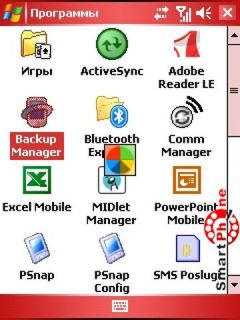


Для осуществления запуска данного приложения необходимо перейти в раздел Программы и найти соответствующий ярлык. На главном окне представлен интерфейс которого сводится к двум кнопкам – «Backup» и «Restore». Нажатие первой кнопки позволяет сохранить резервную копию системы в файл «iBackup.bkp» (имя не обсуждается) в одно из трёх мест: папку «My Documents», карту памяти или сетевую папку. Нажатие второй кнопки – позволяет восстановить данные из файла «iBackup.bkp». астройки разнесены в четыре места с разным способом доступа. Помимо настроек на основной странице (в Simple mode — это только выбор места для бэкапа), есть три дополнительных страницы с настройками, две из которых вызываются из меню, а одна – по нажатию небольшой кнопки с изображением шестерёнки.



Страница «Backup exceptions», доступная из меню, позволяет выбрать типы файлов, которые не нужно включать в бэкап. Страница «Backup management», также доступная из меню, позволяет указать максимальное количество бэкап-файлов, которое программа может сделать. Страница «Settings» вызывается нажатием кнопки с изображением шестерёнки. Она содержит все остальные настройки бэкапа: «Enable compression» – включает сжатие, причем, уровень сжатия не регулируется. «Restart device when backup completed» – включает перезагрузку после бэкапа. Create self-extracting file» – это не выбор формата бэкап-файла. «Stop all processes before backup» – остановить все процессы на время бэкапа. «Ignore file in use» – игнорировать файлы, используемые в данный момент. «Run in background» – выполнять бэкап в фоновом режиме.«Enable Password protection» – включает защиту паролем. «Suspend device after backup» – выключает устройство после бэкапа, что очень полезно при бэкапе по расписанию. «Show confirmation dialogs at» – содержит две опции: «Restart» – выводить диалог подтверждения перед перезагрузкой. «Data overwrite» – выводить диалог подтверждения при необходимости перезаписи данных..



При нажатии на софт-кнопку «Backup» начинается резервное копирование в соответствии с выбранными настройками. После перезагрузки программа несколько секунд думает, показывая заставку. Потом начинается сам процесс. Софт-кнопка «Pause» процесс копирования можно приостановить, поработать с другими программами и затем продолжить с того же места. По завершении копирования программа предложит просмотреть лог. Если потребуется, лог можно просмотреть и позже. Это простой текстовый файл с тем же именем, что у бэкап-файла и с расширением «log».


В меню можно узнать информацию о приложение, версию, сайт разработчика. В меню «Регистрация» можно зарегистрировать программу для дальнейшего использования.
Вывод
(+): Backup на карты памяти или в любое другое место, Backup выбранных директорий и файлов, создание самоустанавливающихся бэкапов, настройка мест хранения резервных копий, бэкапы по расписанию и по статусу батарей, защита паролем.
(-): Нет выбора языка интерфейса, запутанный интерфейс, медлительность при работе в некоторых случаях.
Sunnysoft Backup Manager — программа для резервного копирования данных на Pocket PC. С помощью Sunnysoft Backup Manager вы сможете создавать резервные копии любых папок и файлов, хранящихся в памяти карманного компьютера. Программа позволяет осуществлять резервное копирование по расписанию, в зависимости от заряда батареи или времени. Имеется возможность выборочного восстановления с целью экономии памяти. При желании резервные копии можно защищать паролем.
Автор: Бажан Максим
При подготовке материала использовались источники:
https://www.juev.org/2009/06/07/backup-manager/
https://wiki.enchtex.info/tools/archiving/backup-manager
http://www.smartphone.ua/soft_test_582.html